Mẹo xử lý khi iPhone không kết nối được Wifi
Tại sao điện thoại không thể kết nối Wifi, điều này sẽ ảnh hưởng như thế nào đến hoạt động hàng ngày của bạn? Cùng Bảo Hành One tìm hiểu chi tiết mẹo xử lý khi iPhone không kết nối Wifi ngay dưới đây!
Tại sao iPhone không thể kết nối Wifi
Những lý do phổ biến khiến iPhone của bạn không kết nối được với Wi-Fi bao gồm một số nguyên nhân dưới đây
Cường độ tín hiệu mạng có thể yếu khi bạn không ở gần bộ định tuyến hoặc modem. iPhone có thể không kết nối được với Wi-Fi nếu bạn ở quá xa điểm truy cập mạng không dây.
Đảm bảo bạn nhập đúng mật khẩu khi kết nối mạng vì iPhone sẽ không kết nối được với Wi-Fi nếu ký tự mật khẩu không chính xác.
Khi iPhone không thể kết nối Wifi, có thể bạn đã sử dụng hết dữ liệu.
Một số cài đặt hạn chế trên iOS có thể khiến iPhone không thể kết nối với Wifi, đặc biệt là đối với các loại Wifi công cộng.
Đôi khi, thiết bị iOS không kết nối được với Wi-Fi vì bộ định tuyến có vấn đề.

Lỗi iPhone không thể kết nối Wifi
>> Xem thêm: Hướng dẫn cách chia sẻ WiFi trên điện thoại iPhone vô cùng đơn giản
Mẹo xử lý khi iPhone không kết nối được Wifi
Khởi động lại iPhone
Cách khắc phục nhanh nhất và dễ nhất cho sự cố kết nối Wi-Fi thường là khởi động lại iPhone. Khởi động lại thiết bị iOS đồng nghĩa khởi động lại các ứng dụng và giúp dọn dẹp iPhone của bạn và khắc phục các sự cố có thể làm gián đoạn kết nối internet trên điện thoại.
Sau đây là cách khởi động lại iPhone:
Bước 1. Nhấn và giữ nút nguồn ở bên hông iPhone.
Bước 2. Nhấn và giữ bất kỳ nút âm lượng nào ở bên trái cho đến khi thanh trượt tắt nguồn xuất hiện.
Bước 3. Kéo thanh trượt từ trái sang phải để tắt thiết bị của bạn.
Bước 4. Bật lại iPhone bằng cách giữ nút nguồn cho đến khi logo Apple xuất hiện.
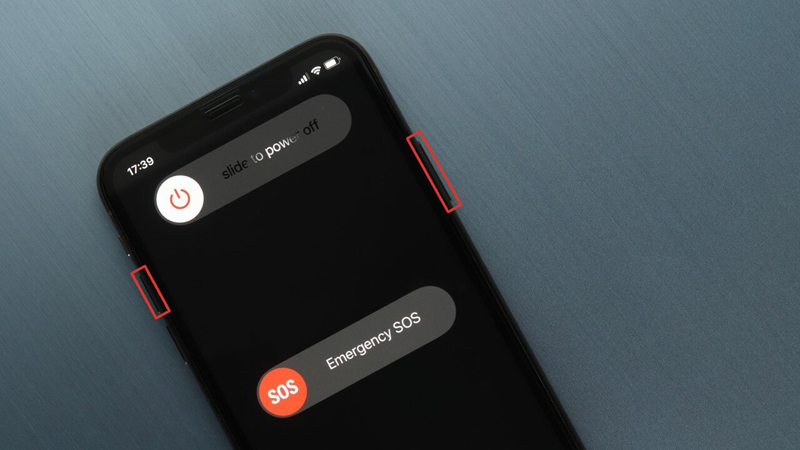
Kiểm tra bộ định tuyến
Bạn đang gặp vấn đề với một mạng Wi-Fi cụ thể hay tất cả các mạng? Nếu bạn gặp sự cố khi kết nối với Wi-Fi tại nhà, thì bộ định tuyến của bạn có thể là nguyên nhân.
Để kiểm tra kết nối bộ định tuyến, hãy kết nối với mạng Wi-Fi bằng một thiết bị khác. Nếu thiết bị khác đó không thể truy cập mạng, thì lý do khiến iPhone không thể kết nối có thể là do kết nối mạng. Kiểm tra xem tất cả các dây cáp đã được cắm và kết nối chưa, sau đó khởi động lại bộ định tuyến bằng cách tắt trong vài giây và bật lại.
Nếu bạn vẫn không thể trực tuyến, bạn có thể cần cài đặt lại bộ định tuyến.

Kiểm tra bộ định tuyến kết nối Wifi
Tắt chế độ máy bay
Khi chế độ máy bay được bật, điện thoại sẽ tự động vô hiệu hóa tất cả các kết nối mạng, bao gồm cả Wi-Fi. Do đó để đảm bảo điện thoại có thể kết nối Wifi tốt nhất thì bạn cần đảm bảo chế độ máy bay đã tắt.
Ngay cả khi Chế độ máy bay đã bị vô hiệu hóa, việc bật và tắt lại chức năng này cũng có thể khắc phục sự cố kết nối Wi-Fi trên iPhone.
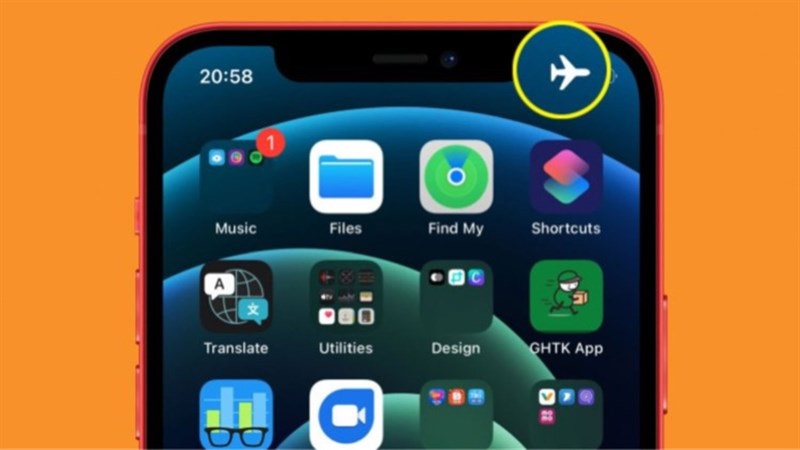
Tắt chế độ máy bay trên iPhone
Quên mạng Wifi
Một cách khác để khắc phục sự cố kết nối là quên mạng Wi-Fi mà bạn đang cố gắng kết nối. Khi bạn tham gia một mạng lần đầu tiên, iPhone hoặc iPad của bạn sẽ ghi nhớ thông tin về mạng đó, bao gồm thông tin kết nối cụ thể. Nếu có thay đổi nào đó — chẳng hạn như bảo vệ bằng mật khẩu — thì điều đó có thể khiến bạn không thể trực tuyến.
Sau đây là cách quên mạng Wi-Fi trên iPhone hoặc iPad của bạn:
Bước 1. Vào Cài đặt > Wi-Fi.
Bước 2. Nhấn vào biểu tượng thông tin bên cạnh Wifi mà bạn muốn quên.
Bước 3. Chọn Quên mạng này và nhấn Quên để xác nhận.
Bước 4. Kết nối lại mạng Wifi đó lần nữa bằng cách nhập lại mật khẩu.
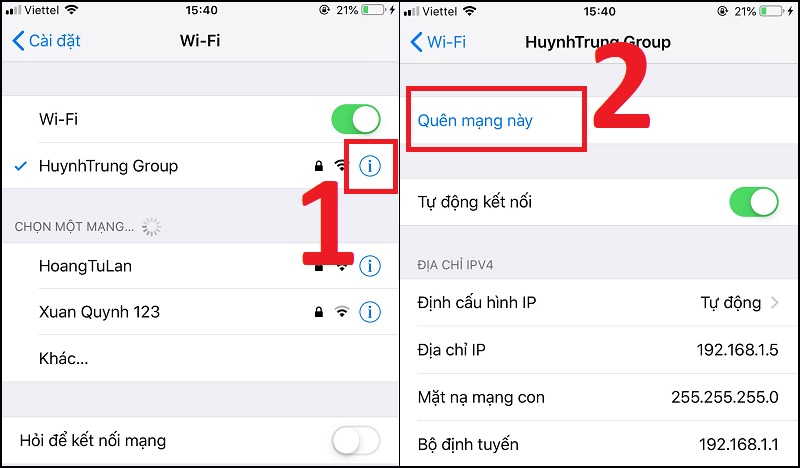
Chọn quên mạng trên iPhone
| productdata |
| https://baohanhone.com/products/day-deo-dien-thoai;https://baohanhone.com/products/dan-mat-kinh-iphone-xsm;https://baohanhone.com/products/thay-mat-kinh-lung-iphone-13;https://baohanhone.com/products/op-lung-iphone-13-pro-max |
Kiểm tra bản cập nhật iOS
Mặc dù bản cập nhật iOS có thể không giải quyết hoàn toàn các sự cố kết nối Wi-Fi, nhưng Apple cung cấp các bản cập nhật thường xuyên cho các sự cố có thể khiến thiết bị iOS của bạn không kết nối được với Wi-Fi. Thêm vào đó, các bản cập nhật hệ thống bao gồm các bản vá bảo mật quan trọng giúp ngăn chặn phần mềm độc hại và tăng cường bảo vệ an ninh mạng cho thiết bị của bạn.
Do đó hãy đảm bảo bạn luôn thường xuyên cập nhật các phiên bản iOS mới nhất để điện thoại luôn trong tình trạng hoạt động tốt nhất.
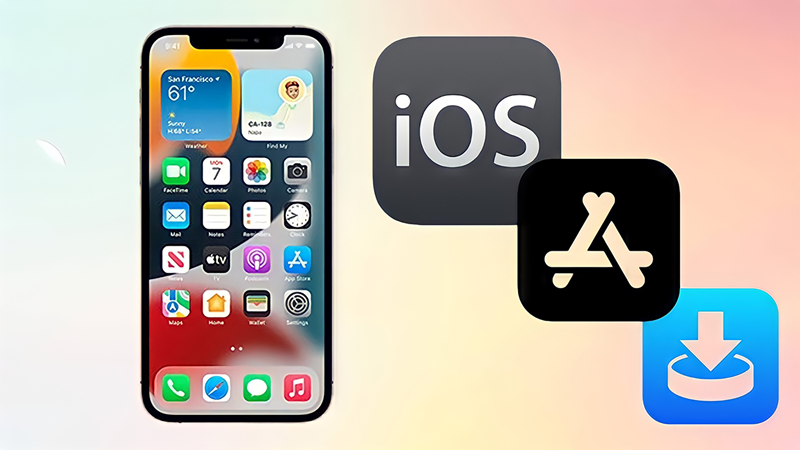
Cập nhật phiên bản iOS mới nhất
Kết luận
Khả năng cao khi đã thử hết các giải pháp trên mà iPhone vẫn không thể kết nối được Wifi là điện thoại đang gặp các vấn đề phần cứng nghiêm trọng. Trong trường hợp này, tốt nhất là bạn nên mang thiết bị đi kiểm tra để biết chính xác iPhone đang gặp sự cố gì!
Hãy đến Bảo Hành One ngay hôm nay để được các kỹ thuật viên chuyên nghiệp kiểm tra chi tiết tình trạng, nguyên nhân khiến iPhone không thể kết nối Wifi. Các lỗi này có thể là do phần cứng hoặc bo mạch, tương ứng với mỗi vấn đề Bảo Hành One sẽ có những giải pháp tối ưu nhất để đảm bảo hoạt động ổn định của điện thoại với chi phí phù hợp nhất.
>> Xem thêm: iPhone 6 Không Kết Nối Được WiFi: Các Bước Xử Lý Đơn Giản Bạn Nên Biết









